Come scoprire quale tema WordPress sta utilizzando un sito
Pubblicato: 2021-09-13WordPress è un solido ecosistema con modi illimitati per decorare e aggiungere funzionalità al tuo sito web. Ecco perché è abbastanza comune imbattersi in un sito Web dall'aspetto meraviglioso con un design straordinario e layout vivaci.
Quindi cosa aiuta a dare al tuo sito web un aspetto perfetto e funzionalità sorprendenti?
La risposta sono temi WordPress!
In questo articolo, tratteremo come scoprire quale tema WordPress sta utilizzando un sito con tre metodi diversi. Dopo aver letto la nostra guida, sarai in grado di capire il tema di un particolare sito e usarlo/acquistarlo tu stesso.
Iniziamo!
Sommario
- Perché dovresti sapere quale tema sta utilizzando un sito Web?
- Come scoprire quale tema WordPress sta utilizzando un sito
- Metodo 1: utilizzo dello strumento di rilevamento temi online di WordPress
- Metodo 2: scoprire manualmente il tema WordPress del sito Web
- Metodo 3: scoprire il tema WordPress di un sito Web utilizzando l'estensione del browser
- Domande frequenti (FAQ)
- Cos'è il rilevatore di temi WP?
- Come posso sapere quale tema WordPress sta utilizzando un sito Web?
- Conclusione
Perché dovresti sapere quale tema sta utilizzando un sito Web?
Quando crei un sito Web, la scelta di un tema WordPress è fondamentale in quanto deciderà come apparirà il tuo sito in seguito. Ma prima, potresti sfogliare altri siti di successo di nicchie simili per avere un'idea del design, dei layout, delle funzionalità e dei contenuti. Qui è dove dovresti sapere come capire quale tema WordPress sta utilizzando un sito.
A volte, un sito potrebbe utilizzare temi personalizzati. In tal caso, probabilmente non sarai in grado di usarlo. Tuttavia, nella maggior parte degli scenari, i siti Web utilizzano un tema premium o temi WordPress gratuiti.
Come scoprire quale tema WordPress sta utilizzando un sito
Qui, abbiamo spiegato tre diversi metodi per scoprire quale tema WordPress sta utilizzando un particolare sito web. Inizieremo prima con quello più semplice.
Metodo 1: utilizzo dello strumento di rilevamento temi online di WordPress
Esistono più strumenti di rilevamento di temi su Internet che ti consentono di scoprire il tema di un sito. Ecco i quattro strumenti di rilevamento dei temi più popolari:
1. Rilevatore di temi WordPress WPBeginner
Lo strumento WPBeginner WordPress Theme Detector rende molto facile sapere quale tema sta utilizzando un sito. Lo strumento è completamente gratuito e tutto ciò di cui ha bisogno è l'URL del sito di cui vuoi conoscere il tema.
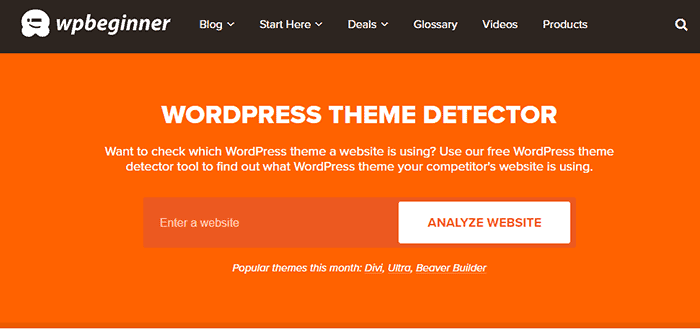
Ecco come trovare il tema del sito utilizzando questo strumento:
- Copia l'URL nel campo indicato.
- Fare clic sul pulsante " Analizza sito web ".
- Lo strumento di rilevamento del tema esamina il codice sorgente del sito e mostra il nome del tema WordPress che sta utilizzando.
Se il sito non utilizza WordPress, viene visualizzato qualcosa del tipo:
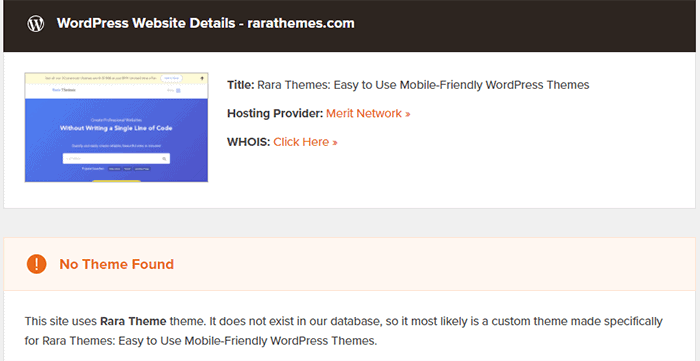
Se si tratta di un tema personalizzato, lo strumento non mostra il nome del tema.
2. Rilevatore di temi WP
WP Theme Detector è un altro strumento online facile da usare per scoprire il tema WordPress di un sito. È possibile utilizzare questo strumento come segue:
- Copia l'URL del sito di cui vuoi conoscere il tema e incollalo nel campo indicato.
- Ora, fai clic sul pulsante " Vivi la magia di WPTD ".
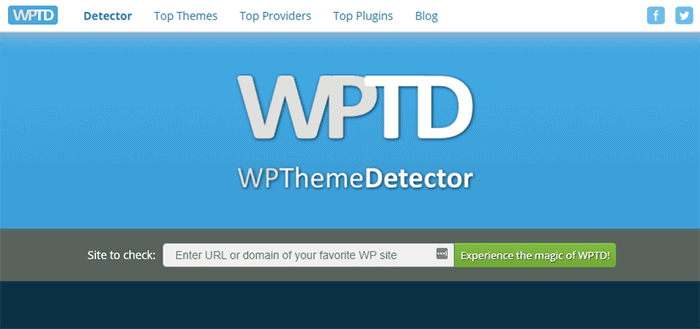
- Lo strumento rileva e mostra automaticamente il nome del tema con la possibilità di visualizzare il tema e la demo.
Una caratteristica distintiva di questo strumento di rilevamento dei temi è che rileva anche i temi come tema principale o tema figlio . Ti consente anche di sapere quali plug-in sta utilizzando il sito.
3. Rilevatore di temi WordPress di Satori Studio
WordPress Theme Detector di Satori Studio è un altro strumento utile che ti aiuta a scoprire il tema WordPress di un sito. È anche uno strumento online e funziona in modo simile ai due precedenti.
Ecco cosa devi fare:
- Inserisci l'URL del sito nel campo.
- Quindi, fai clic sul pulsante " Che cosa è il tema WordPress ".
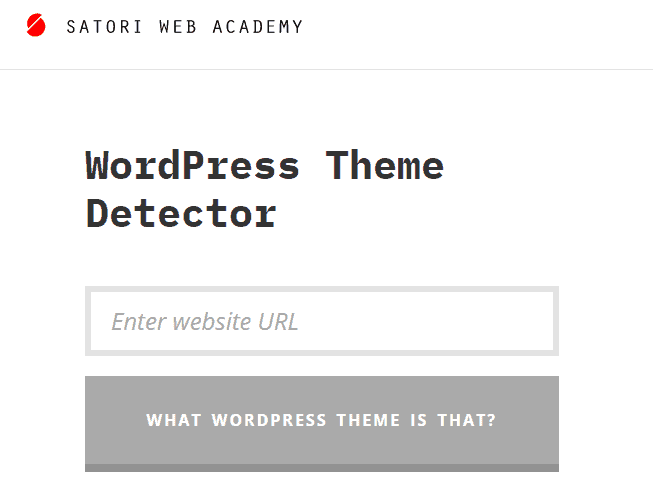
Il tema rileva e mostra il nome del tema, inclusi altri dettagli come l'autore del tema, la descrizione e il collegamento alla home page ufficiale del tema.
4. IsItWP
Un altro strumento per rilevare i temi WordPress dei siti Web è il rilevatore di temi IsItWP. Questo strumento fornisce anche il nome del provider di hosting, i plug-in utilizzati dal sito Web, lungo il tema di quel particolare sito. Ecco come usarlo:
- Inserisci l'URL del sito.
- Quindi, fai clic sul pulsante " Analizza sito web ".
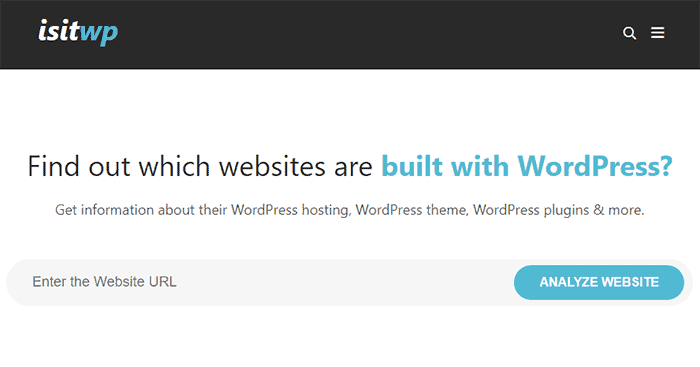
IsItWP esegue la scansione e fornisce il nome del tema e del plug-in insieme ai relativi collegamenti per il download.
Se il tema utilizzato in quel sito Web non è nel database dello strumento, vengono visualizzate informazioni simili a questa:

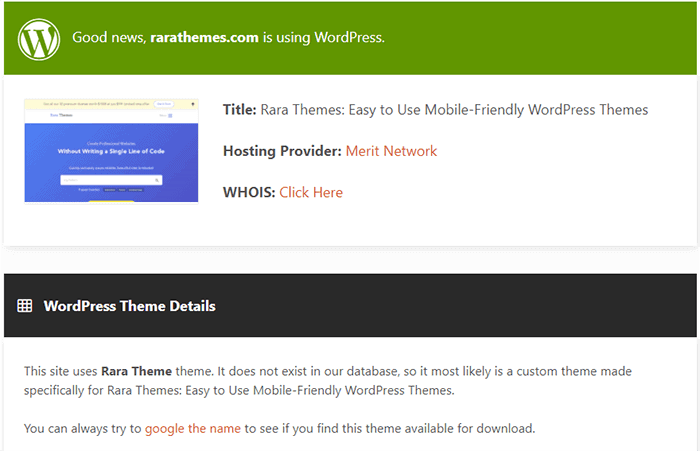
Metodo 2: scoprire manualmente il tema WordPress del sito Web
A volte, i proprietari del sito cambiano il nome del loro tema. Ciò impedisce agli strumenti di rilevamento del tema online di rilevare il nome del tema. Tuttavia, esiste anche un modo manuale per esaminare il codice sorgente del sito e scoprire il tema che sta utilizzando.
Tutti i temi WordPress hanno file di temi diversi, incluso un file style.css. Contiene l'intestazione del tema che informa WordPress del nome del tema, dell'autore, della versione del tema, dell'URI, degli stili CSS e di altre informazioni. Pertanto, per scoprire manualmente il tema WordPress del sito Web, è necessario trovare questo file.
Ecco come puoi farlo:
- Fai clic con il pulsante destro del mouse in un punto qualsiasi del sito Web di cui desideri conoscere il tema. Fare clic sull'opzione " Visualizza sorgente pagina ".
- In questo modo si apre il codice sorgente della pagina in una nuova scheda.
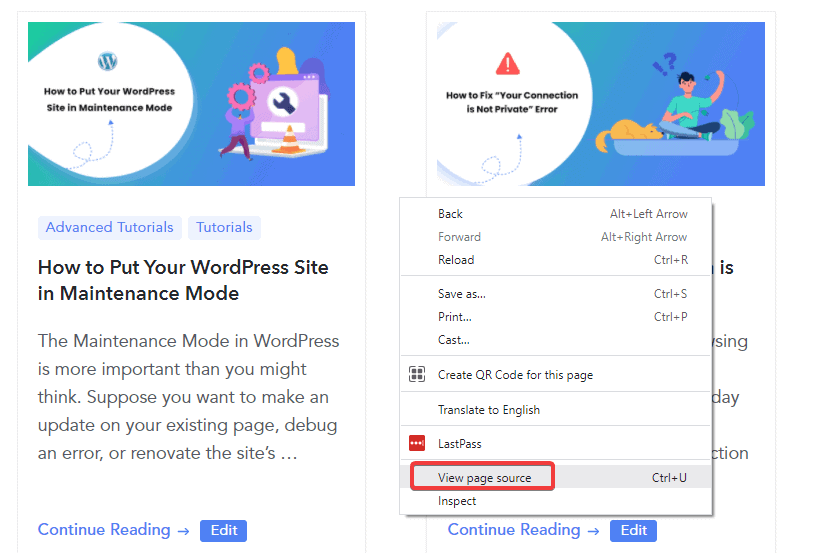
- Ora, cerca il file del tema " style.css " nella tabella codici.
Nota : potrebbero esserci molti collegamenti ai file style.css nell'origine della pagina. Dovresti cercare style.css con /wp-content/themes nell'URL.
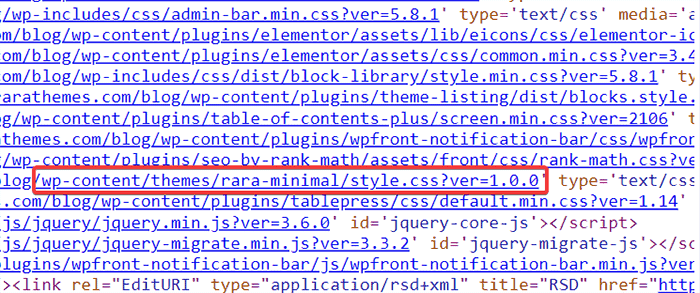
- Fare clic sul collegamento per visualizzare i dettagli del tema del sito Web.
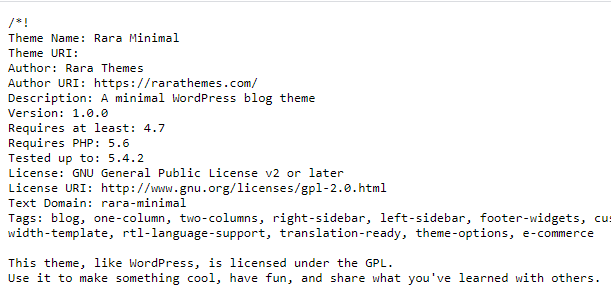
Ora puoi vedere tutti i dettagli sul tema a parte il suo nome, come versione, autore, URL del tema, versione PHP e altri.
Metodo 3: scoprire il tema WordPress di un sito Web utilizzando l'estensione del browser
Oltre a utilizzare gli strumenti di rilevamento dei temi online e controllare manualmente il nome del tema, puoi anche trovare il nome del tema utilizzando un'estensione del browser. L'estensione utilizzata per questo scopo si chiama WordPress Theme Detector e Plugins Detector.
Nota: questo metodo è utile solo se utilizzi Google Chrome come browser principale.
- Visita WordPress Theme Detector e Plugin Detector. Vedrai l'opzione per aggiungere l'estensione a Chrome. Cliccalo.
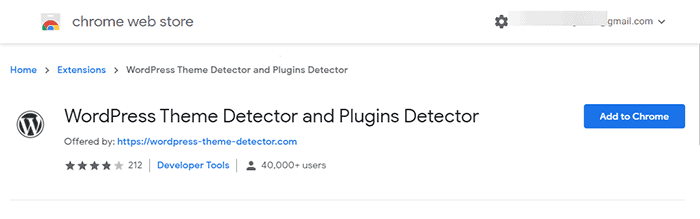
- Al termine dell'installazione, vedrai la sua icona sulla barra degli strumenti.
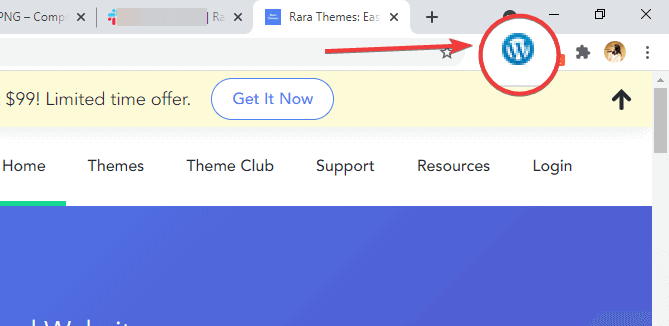
- Ora, per vedere il nome del tema attivo di un sito, visita il suo URL. Quindi, fai clic sull'icona dell'estensione.
L'estensione mostra automaticamente il nome del tema insieme alla sua versione, dettagli e altro.
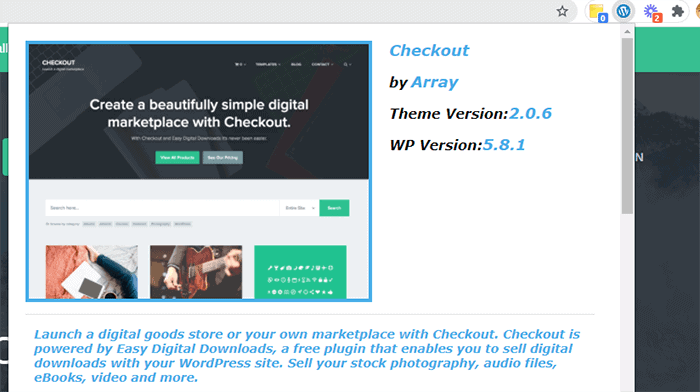
Questo metodo è molto comodo in quanto mostra il nome del tema senza uscire dalla pagina.
Domande frequenti (FAQ)
Cos'è il rilevatore di temi WP?
WP Theme Detector è uno strumento online gratuito che ti consente di vedere tutti i dettagli del tema corrente di un sito Web, inclusi nome, versione, tema principale, tema figlio e altri.
Come posso sapere quale tema WordPress sta utilizzando un sito Web?
Esistono tre modi per conoscere il nome del tema WordPress utilizzato da un sito Web. Puoi utilizzare uno strumento di rilevamento temi online, utilizzare l'estensione del browser WordPress Theme Detector e Plugins Detector o scoprirlo manualmente visualizzando il file style.css della pagina.
Abbiamo spiegato tutti questi metodi in questo articolo. Controllali.
Conclusione
Indipendentemente dal motivo per cui vuoi scoprire quale tema WordPress sta utilizzando un sito, i tre semplici metodi che abbiamo spiegato sopra ti aiuteranno. Il modo più semplice e conveniente è utilizzare uno strumento di rilevamento di temi online.
Raccomandiamo WP Theme Detector in quanto fornisce maggiori dettagli sul plug-in e sul tema, incluso il tema padre o figlio. Se sei un utente di Google Chrome, trovare il nome del tema WordPress è solo un tocco con l'estensione WordPress Theme Detector e Plugins Detector.
Tuttavia, in alcuni casi, potresti non trovare il nome del tema se si tratta di un tema personalizzato o se il proprietario del sito ha cambiato il nome. In questo caso, potresti voler trovare il nome del tema manualmente, come spiegato sopra.
Quindi, quale metodo di rilevamento del tema ti è piaciuto di più? Fatecelo sapere nella sezione commenti qui sotto.
